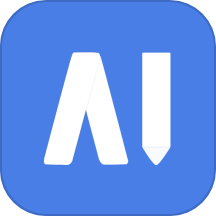公文六角括号的高效输入技巧
公文六角括号作为一种常见的公文格式要求,在各类文件、报告和公告中频繁出现。然而,对于许多写作人员来说,如何快速输入六角括号却是一个令人头疼的问题。本文将详细介绍几种实用的方法,帮助大家实现公文六角括号的快捷输入。

方法一:直接在键盘上输入
一些特定的键盘布局支持直接键入六角括号。这些键盘通常在设计时就考虑到了不同国家或地区的字符输入需求,因此在键盘上直接设计了六角括号的键位。如果你的键盘恰好支持这种功能,那么只需找到相应的键位,直接按下即可输入六角括号。这种方法最为直接和简便,但需要你的键盘支持这一功能。

方法二:利用电脑字符映射表
对于不支持直接输入六角括号的键盘,Windows系统提供了一个字符映射表工具,可以帮助我们找到并插入六角括号。
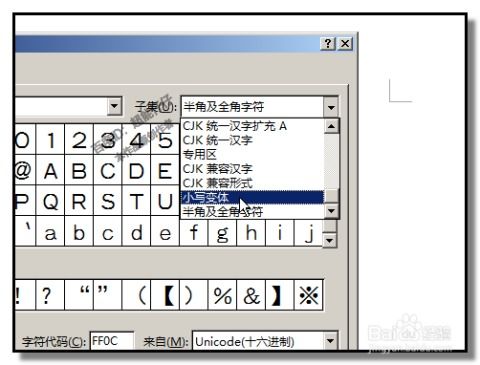
1. 打开字符映射表:

在Windows系统中,通过“开始”菜单搜索“字符映射表”并打开它。
2. 查找六角括号:
在字符映射表的窗口中,浏览或搜索六角括号。六角括号可能在不同的字符子集下,需要仔细查找。
3. 插入六角括号:
找到六角括号后,点击它,然后选择“复制”或直接“插入”到文档中。
方法三:使用Word中的插入符号功能
对于使用Microsoft Word进行公文写作的用户来说,通过Word的插入符号功能可以快速找到并插入六角括号。
1. 打开Word文档:
启动Microsoft Word并打开你需要编辑的文档。
2. 插入符号:
点击菜单栏上的“插入”选项,然后选择“符号”,在下拉菜单中选择“其他符号”。
3. 查找六角括号:
在弹出的特殊符号窗口中,点击子集下拉框,选择“小写变体”。在窗口中查找六角括号的左括号和右括号。
4. 插入六角括号:
找到六角括号后,点击左括号和右括号,然后单击“插入”按钮,六角括号就会插入到文档中。
方法四:设置Word中的快捷键
如果你经常需要在Word文档中使用六角括号,可以通过设置快捷键来加快输入速度。
1. 打开Word文档:
启动Microsoft Word并打开你需要编辑的文档。
2. 插入符号:
按照上述方法找到六角括号的左括号和右括号。
3. 设置快捷键:
在符号对话框中,选择你想要设置快捷键的六角括号(例如左括号),点击下方的“快捷键”按钮。
在打开的对话框里,找到“请按新快捷键”框,光标移动进去,在键盘上按下你想要设置的快捷键(例如Ctrl+A)。
确认设置后,这个快捷键就只对当前文档有效。同样的方法可以设置右括号的快捷键(例如Ctrl+S)。
4. 使用快捷键:
在文档内,按下你设置的快捷键(例如Ctrl+A和Ctrl+S),就可以快速输入六角括号了。
方法五:使用输入法快捷键
一些流行的输入法(如搜狗输入法)提供了便捷的快捷键或符号输入方式,可以帮助我们快速输入六角括号。
1. 搜狗输入法快捷键:
在搜狗输入法中,输入“v1==c”或“v1==d”,然后按下等于号翻页,找到六角括号后输入即可。注意,这里的“==”是表示连续按下等号进行翻页。
2. 搜狗输入法符号大全:
在搜狗输入法状态栏右键点击,选择“符号大全”。
在弹出的符号大全窗口中,找到“标点符号”分类,然后找到“全角左龟壳型括号”和“全角右龟壳型括号”(六角括号在搜狗输入法中也被称为“全角龟壳型括号”),点击即可输入。
方法六:直接复制粘贴
如果以上方法都觉得复杂,还有一种最简单的方法:直接复制粘贴。
1. 搜索六角括号:
在网页上搜索“六角括号”或找到旧的公文,找到包含六角括号的文本。
2. 复制粘贴:
选中六角括号,然后复制(Ctrl+C)并粘贴(Ctrl+V)到你需要使用的文档中。
注意事项
1. 公文规范:
在公文写作中,六角括号的使用需要遵循一定的规范,例如大小、位置、与其他字符的间距等。在使用以上方法输入六角括号时,请注意保持与公文规范的一致性。
2. 兼容性:
不同的操作系统、办公软件和输入法对六角括号的支持程度不同。在使用以上方法时,请注意软件的兼容性和符号的准确性。
3. 快捷键
- 上一篇: SPSS轻松解锁.sav文件秘诀(上)
- 下一篇: 汉字的主要造字方法有哪些
-
 Word中如何轻松输入六角括号资讯攻略11-08
Word中如何轻松输入六角括号资讯攻略11-08 -
 如何在Word和Excel中输入六角括号?资讯攻略11-06
如何在Word和Excel中输入六角括号?资讯攻略11-06 -
 如何在键盘上输入六角括号资讯攻略11-08
如何在键盘上输入六角括号资讯攻略11-08 -
 如何在Word文档中插入六角左右括号?资讯攻略11-07
如何在Word文档中插入六角左右括号?资讯攻略11-07 -
 如何在键盘上打出六角括号?资讯攻略11-06
如何在键盘上打出六角括号?资讯攻略11-06 -
 Word里巧妙输入六角括号的秘籍资讯攻略11-08
Word里巧妙输入六角括号的秘籍资讯攻略11-08